O Skype, desenvolvido pela Microsoft, destaca-se como uma das plataformas mais robustas e amplamente utilizadas para chamadas de vídeo e áudio ponto a ponto em escala global. A sua presença é marcante em diversos sistemas operativos, incluindo o Linux. Se a instalação da versão mais recente do Skype no seu sistema Linux tem sido um desafio, saiba que não está sozinho. As instruções fornecidas pelo Skype para utilizadores Linux são, muitas vezes, limitadas, remetendo apenas para o download de um pacote para instalação.
Este artigo tem como objetivo simplificar o processo, detalhando os passos necessários para instalar a versão mais recente do Skype no seu sistema Linux.
Instruções para Ubuntu e Debian
O Skype para Linux está disponível através de um pacote binário, o que facilita a sua instalação em sistemas Ubuntu, Debian e derivados, como Linux Mint, Elementary OS e Bunsenlabs. Apesar do bom suporte oferecido pela Microsoft, o software não se encontra nos repositórios de software destas distribuições. Assim, é necessário descarregar o pacote DEB diretamente do site do Skype.
Comece por visitar Skype.com para obter a versão mais recente. De seguida, abra uma janela de terminal e utilize o comando cd para navegar até ao diretório ~/Downloads.
cd ~/Downloads
Dentro da pasta ~/Downloads, utilize a ferramenta DPKG para instalar o pacote Debian no sistema.
sudo dpkg -i skypeforlinux-64.deb
O DPKG irá carregar o Skype no sistema. Durante este processo, poderão surgir erros relacionados com dependências. Se tal acontecer, utilize o seguinte comando para corrigir:
sudo apt install -f
Após a correção das dependências e bibliotecas necessárias, o Skype estará pronto a ser utilizado.
Instruções para Arch Linux
A instalação do Skype no Arch Linux pode ser feita de várias formas. No entanto, a mais eficiente passa por utilizar o repositório de utilizadores do Arch Linux (AUR). Para iniciar, abra um terminal e clone o pacote Skype AUR mais recente para o seu computador Arch. Esta abordagem, que envolve clonar em vez de descarregar, acelera o processo e minimiza o número de passos.
Nota: Se não tiver o Git instalado, use o comando sudo pacman -S git para o instalar.
git clone https://aur.archlinux.org/skypeforlinux-stable-bin.git
Navegue até ao diretório clonado do Skype com o comando cd.
cd skypeforlinux-stable-bin
Para iniciar o processo de compilação, algumas dependências precisam ser resolvidas. É possível automatizar este passo adicionando -si ao final do comando makepkg. Isso sincroniza automaticamente as dependências que o sistema precisa (e também instala o pacote).
makepkg -si
Instruções para Fedora
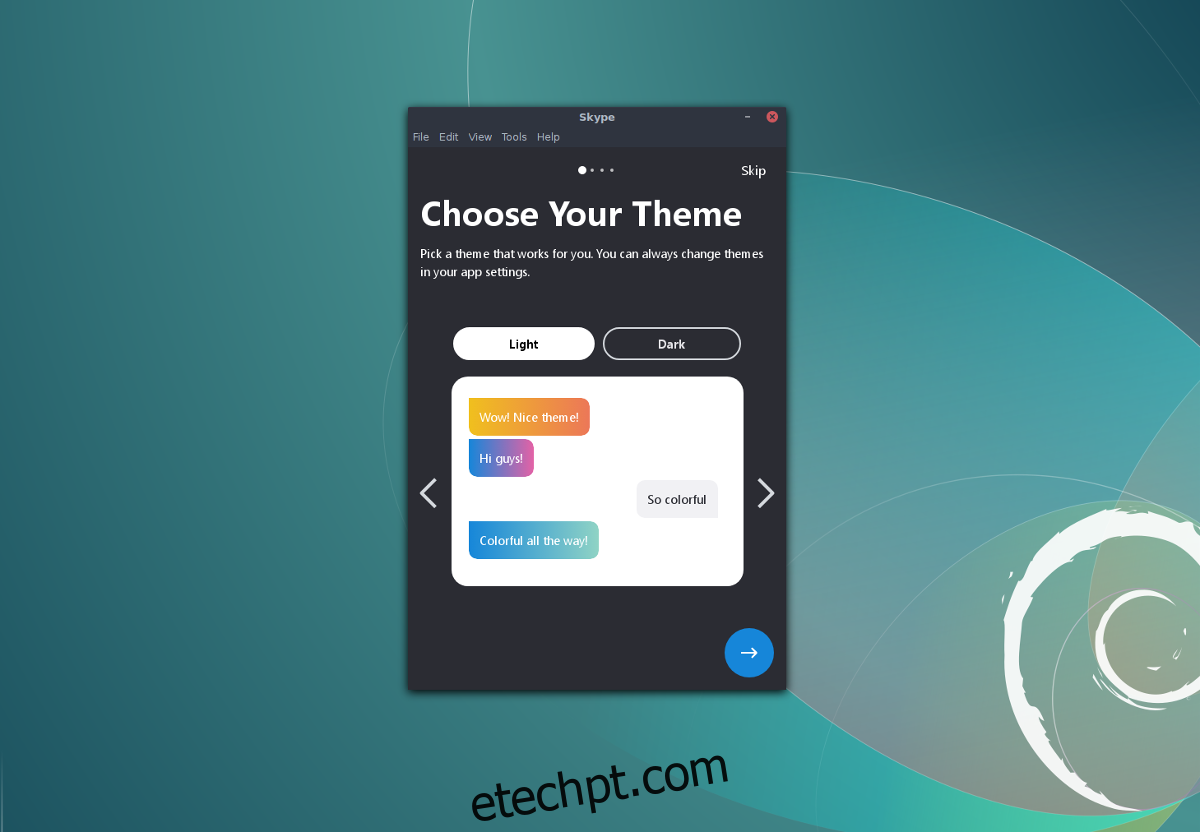
No Fedora, o Skype é instalado através de um arquivo RPM descarregado do site do Skype. Tenha em atenção que não existe uma versão de 32 bits disponível. Caso utilize um sistema Linux de 32 bits, pondere utilizar a versão web do Skype ou uma alternativa como o Discord. Após obter o ficheiro RPM, abra um terminal e navegue até à pasta ~/Downloads.
cd ~/Downloads
Utilizando o DNF, instale o Skype no seu PC Fedora.
sudo dnf install skypeforlinux-64.rpm -y
Alternativamente, pode usar o DNF para descarregar e instalar o RPM a partir de um URL:
sudo dnf install https://go.skype.com/skypeforlinux-64.rpm -y
Instruções para OpenSUSE
Semelhante ao Fedora, o SUSE requer a instalação de pacotes através de ficheiros RPM. A instalação do Microsoft Skype em versões modernas do OpenSUSE é, por isso, direta. Obtenha a versão mais recente do cliente Skype em este link, abra um terminal, navegue até à pasta ~/Downloads e utilize o Zypper para instalar o pacote no sistema.
cd ~/Downloads sudo zypper install skypeforlinux-64.rpm
Instruções para Pacote Snap
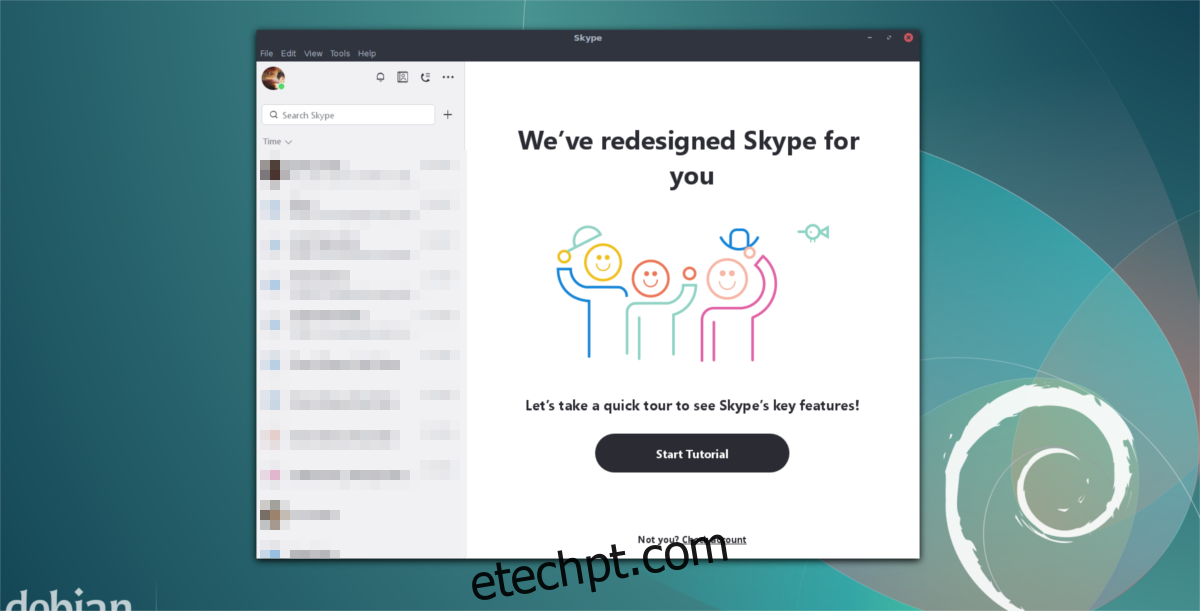
O Skype também está disponível via Snap, uma opção conveniente para quem prefere não compilar pacotes AUR ou instalar pacotes nos formatos RPM ou DEB. Para utilizar o Skype via Snap, é crucial que a sua distribuição Linux tenha suporte para Snap. Dada a crescente popularidade desta tecnologia, a maioria das distribuições Linux já a suporta.
Caso ainda não tenha o Snap ativo, pode seguir um guia para o habilitar ou obter o código do Github para instalar manualmente.
Com o Snap ativo, instale a versão mais recente do Skype com:
sudo snap install skype --classic
Instruções para Flatpak
Se não pode usar Snaps, DEBs ou RPMs, o Flatpak oferece outra forma de ter o Skype a funcionar no seu sistema Linux. De forma semelhante ao Snap, o Flatpak permite instalar software de forma simples e rápida, independentemente da distribuição Linux que utiliza. O Flatpak é um projeto do Gnome, pelo que é provável que já esteja instalado no seu sistema.
Para instalar o Skype via Flatpak, comece por adicionar o repositório Flathub:
sudo flatpak remote-add --if-not-exists flathub https://dl.flathub.org/repo/flathub.flatpakrepo
Com o Flathub ativo, instale a versão mais recente do Skype:
sudo flatpak install --from https://flathub.org/repo/appstream/com.skype.Client.flatpakref